הבלוק 'תשלום באמצעות PayPal' מאפשר לך להוסיף כפתור תשלומים של PayPal לכל פוסט או עמוד. לאחר מכן ניתן להתחיל לגבות תשלומים או כסף לתרומות בצורה מאובטחת דרך האתר שלך.
אם יש לך צורך בתכונות מתקדמות יותר, כמו אפשרויות משלוח או תשלומים חוזרים, כדאי לבדוק אפשרויות מסחר אלקטרוני כאן.
במדריך הזה
אפשרות זאת זמינה באתרים המנויים על התוכניות Explorer, Creator או Entrepreneur ב-WordPress.com. אם האתר שלך מנוי על אחת מהתוכניות הוותיקות שלנו, הוא יהיה זמין בתוכנית Pro.
- יש לעבור אל 'אתר' ← 'עמודים' ולערוך את העמוד שברצונך להוסיף אליו את הבלוק 'תשלום באמצעות PayPal'.
- בעורך, יש ללחוץ על סמל + של מוסיף הבלוקים במקום שבו ברצונך להוסיף את הבלוק 'תשלום באמצעות PayPal'.
- יש להקליד "תשלום" בתיבת החיפוש וללחוץ על סמל תשלום באמצעות PayPal כדי להוסיף אותו לעמוד.

כמו כן אפשר להקליד /pay במקום שבו כתוב "להקליד / כדי לבחור בלוק" ולבחור 'תשלום באמצעות PayPal' מהאפשרויות כדי להוסיף אחד במהירות.
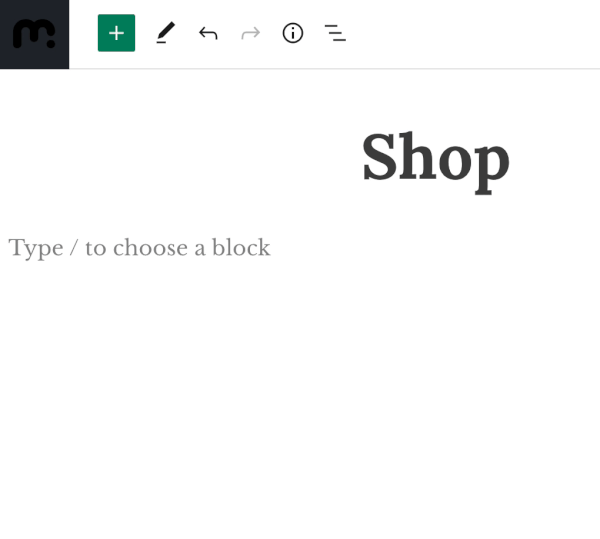
ניתן לראות הוראות מפורטות על הוספת בלוקים כאן.
כאשר מוסיפים את הבלוק 'תשלום באמצעות PayPal' בפעם הראשונה, יופיעו כמה שדות שצריך למלא.

- תמונת מוצר: יש להעלות תמונה או לבחור אחת מגלריית המדיה.
- שם הפריט: יש להזין את שם הפריט שברצונך למכור.
- תיאור: יש להזין תיאור קצר של הפריט.
- מחיר: יש לבחור את המטבע ולהזין את המחיר, בלי הסמל של המטבע.
- אנשים יוכלו לרכוש כמה פריטים בבת אחת: יש לבחור אם לאפשר לאנשים לרכוש יותר מפריט אחד בכל הזמנה.
- כתובת אימייל: יש להזין את כתובת האימייל של החשבון שלך ב-PayPal.
📌
כתובת האימייל שמזינים קובעת לאן יישלחו התשלומים ל-PayPal. מומלץ לבדוק בחשבון PayPal שלך אם כתובת האימייל שהזנת נכונה.
אם עדיין אין לך חשבון PayPal, יש ללחוץ כאן או להיכנס אל www.paypal.com כדי להתחיל.
זוהי דוגמה שממחישה איך המוצר יופיע באתר שלך. אפשר גם ללחוץ על תצוגה מקדימה בעורך כדי לראות את הכפתור תשלום באמצעות PayPal לפני שמפרסמים או מעדכנים את העמוד. אפשר למצוא מידע נוסף לגבי תצוגה מקדימה של שינויים במדריך הזה.

אפשר להוסיף כמה בלוקים של 'תשלום באמצעות PayPal' שרוצים לעמוד באמצעות חזרה על ההוראות שרשומות למעלה.
אפשר לקרוא כאן מידע נוסף על קבלת תשלומים.
בכמה מערכות העיצוב יש אזורי וידג'ט, כמו כותרת תחתונה או סרגל צדי. הוספה של בלוק 'תשלום באמצעות PayPal' לאזור וידג'ט פירושה שכפתור התשלום יופיע בכל העמודים והפוסטים שבהם מופיע אזור הווידג'ט.
✅
וידג'ט של 'תשלום באמצעות PayPal' הוא דרך מצוינת להוסיף אפשרות של תרומה לאתר שלך באמצעות כפתור אחד.
זוהי דוגמה מאזור כותרת תחתונה:

אפשר למצוא מידע נוסף בנושא וידג'טים במדריך השימושי הזה.
לאחר מכן אפשר לבחור איזה מהכפתורים הקיימים יופיעו בווידג'ט. בסיום, פשוט מקישים על כפתור לשמור את השינויים
📌
לתשומת ליבך, האתר שלך חייב להיות ציבורי כדי שתהיה לך אפשרות לגבות תשלומים. יש לך אפשרות ליצור ולהוסיף כפתורים, אבל לא תהיה לך אפשרות לגבות תשלומים באתר פרטי.
אפשר לבדוק את ההגדרות של נראות האתר שנמצאות ב'הגדרות' ← כללי ← 'פרטיות'. המדריך הזה כולל הסבר מפורט על הגדרות פרטיות.
כשמבקר באתר שלך ילחץ על הכפתור תשלום באמצעות PayPal בכל אחד מהכפתורים של הבלוק 'תשלומים באמצעות PayPal', חלון חדש ייפתח ויעביר אותו אל שלב התשלום של PayPal.
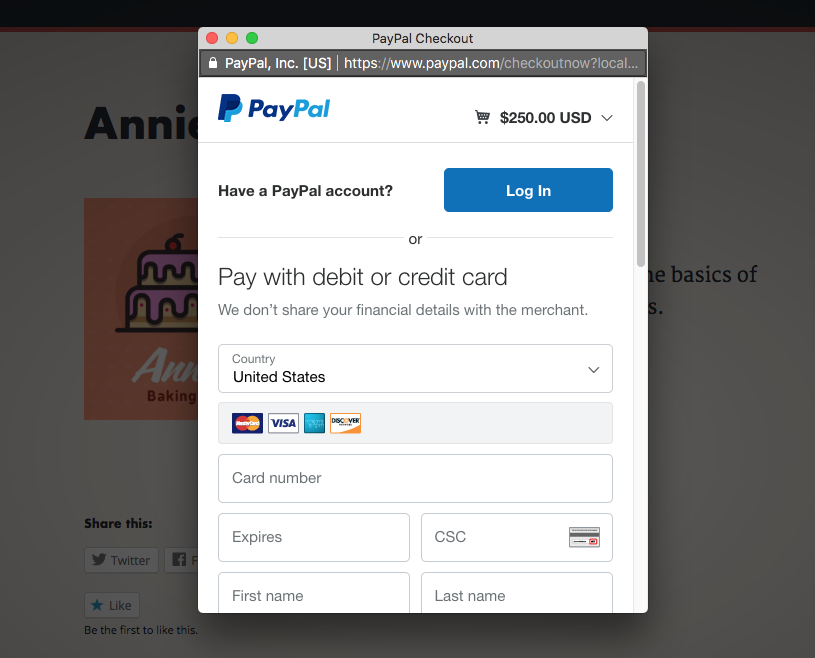
למבקר באתר תהיה אפשרות לשלם לך מהחשבון שלו ב-PayPal באמצעות כסף מ-PayPal או באמצעות כרטיס אשראי. אם הוא מחובר ל-PayPal ויש לו גישה לנקודות הזיכוי ב-PayPal כאמצעי תשלום, הוא גם יראה את כפתור נקודות הזיכוי ב-PayPal.
💡
אם יש לך חשבון עסקי ב-PayPal, תהיה לו אפשרות להשתמש בכרטיס אשראי או בכרטיס חיוב כדי להשלים את הרכישה ללא חשבון PayPal.
כל התשלומים יועברו לחשבון ה-PayPal המקושר לכתובת האימייל שנמצאת בשימוש בכפתור. בכל רכישה, PayPal תשלח הודעת אישור באימייל עם פרטי הרוכש לכתובת PayPal שלך. גם הרוכש יקבל אימייל מ-PayPal כקבלה עבור הרכישה.
אם האימייל שמשמש אותך לא מקושר לחשבון PayPal קיים, יישלח אליך אימייל מ-PayPal עם פרטים על העברת תשלומים שנגבו. אימייל זה נשלח לאחר גביית התשלום הראשון שלך.
✅
חשוב לבדוק ש-PayPal תומכת בגביית תשלומים מקוונים באזור שלך. ניתן לבדוק זאת עבור המדינה שלך בקישור התמיכה המקוונת של PayPal.
בנוסף, יישלח אימייל מ-WordPress.com בכל רכישה. האימייל יישלח לכתובת האימייל של החשבון שלך ב-WordPress.com. אפשר גם לצפות לדוח חודשי של כל הבלוקים של 'תשלום באמצעות PayPal' שיצרת. האימייל נשלח אל הבעלים של תוכנית WordPress.com של האתר.
בעת שימוש בכפתור 'תשלום באמצעות PayPal' למכירת מוצרים פיזיים, הכפתור לא מתייחס לעלות המשלוח. יש להוסיף את המרכיב הזה למחיר.
הכתובת למשלוח נאספת באמצעות PayPal, כך שברגע שמקבלים הודעה על התשלום מ-PayPal, מקבלים גם את הכתובת של הקונה שאליה יש לשלוח את המוצר.
אם יש לך צורך באפשרות מתקדמת יותר להגדיר את המשלוח בהתאם למיקום של הקונה, כדאי לבדוק את תוסף WooCommerce שלנו.
השירות של WordPress.com לא גובה עמלה ולא מוריד סכומים מהתשלומים שלך.
השירות של PayPal גובה עמלה. הסכום משתנה בהתאם לאמצעי התשלום, למדינה ולגורמים שונים. פרטים לגבי עמלות של PayPal.
📌
כפתורים של תשלום באמצעות PayPal לא לוקחים בחשבון מיסים או עלויות משלוח שיכולים לחול על המוצרים שלך. אם ברצונך להטיל את עלות המס או המשלוח על הלקוח, עליך לוודא שהסכום נכלל במחיר שנקבע כשמשתמשים בכפתור.
אם ברצונך לקבל פתרון מלא למסחר אלקטרוני, שכולל עגלת קניות, שיטות משלוח שונות ועוד, כדאי לבדוק את WooCommerce, שירות שזמין בתוכניות שמאפשרות הפעלת תוספים.
💡
אם לא ברור לך מהם המיסים שעליך לחייב עבורם, אם בכלל, כדאי להתייעץ עם יועץ מס באזור שלך.
לצורך תשלומים חוזרים או אם ברצונך להשתמש ב-Stripe במקום ב-PayPal, כדאי לבדוק את בלוק התשלומים שלנו.
אם ברצונך להגביל את הגישה לתוכן פרימיום, יש לנו מדריך מצוין כאן.
אם ברצונך לאסוף תרומות מחוץ ל-PayPal (למשל באמצעות Stripe), כדאי לבדוק במדריך הזה.
לחוויה מלאה של חנות, כולל אפשרויות משלוח ושיטות שונות לתשלום, ניהול מלאי ותכונות נוספות, כדי לבדוק את תוסף WooCommerce שלנו.
אתם חייבים להיות מחוברים על מנת לשלוח תגובה.